电脑 任务管理器 任务管理器打开方法
任务管理器是Windows操作系统中非常重要的一个工具,它能帮助用户监控和管理正在运行的程序和进程,以及系统资源的使用情况,打开任务管理器有多种方法,最常用的是通过快捷键Ctrl+Shift+Esc或者Ctrl+Alt+Delete来打开。在任务管理器中,用户可以查看当前系统的CPU、内存、磁盘和网络的使用情况,还可以结束不响应的程序或进程,从而提高系统的运行效率。任务管理器的使用对于维护系统稳定性和提升工作效率都非常重要,因此熟练掌握打开方法和功能操作是每个Windows用户都应该具备的基本技能。
具体步骤:
1.最直接、做简单调用任务管理器的办法,在电脑任务栏上点击鼠标右键。在弹出的右键菜单中选择并点击任务管理器,就能将其调出来。
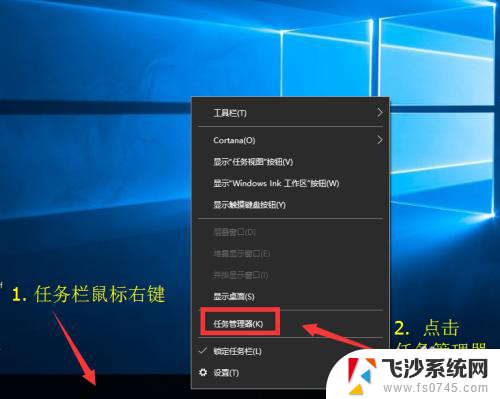
2.调用任务管理器专属快捷键: Ctrl + Shift +Esc。在键盘上按下这三个键,在Windows 10系统中就能直接弹出任务管理器。

3.巧用快捷键。
在键盘上按下 WIN +X 系统组合键,在调出来的多个管理快捷入口中选择 任务管理器,点击一下就能调出任务管理器窗口。

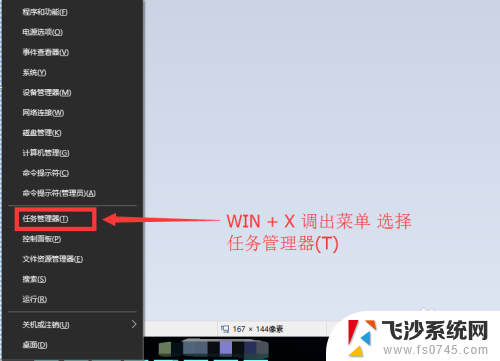
4.常用按键组合 Ctrl + Alt + Del 这个按键组合是经常使用电脑的人最爱使用的组合之一,按过之后在跳转出来的页面中 选择点击 任务管理器即可。


5.最后再分享一种用命令调用的方法。
在开始菜单中点击运行或者直接按 WIN + R键调出运行窗口,在运行窗口输入 taskmgr 后按回车键或点击确认。也能把任务管理器调出来。
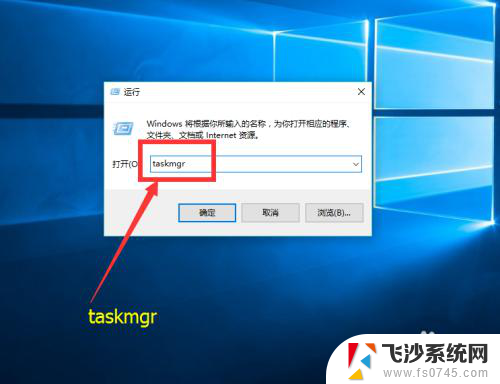
6.总结一下调出任务管理器的几种操作:
1. 在任务栏上点击鼠标右键,在弹出的菜单中选择任务管理器点击打开;
2. 键盘组合键 Ctrl + Shift +Esc 直接调出任务管理器;
3. 键盘组合键 WIN +X 调出菜单中选择点击打开;
4. 键盘组合键 Ctrl + Alt + Del 弹出界面中选择点击打开;
5. 在运行窗口中用 taskmgr 命令打开。

以上是电脑任务管理器的全部内容,如果您遇到这种情况,可以按照以上方法解决,希望对大家有所帮助。
电脑 任务管理器 任务管理器打开方法相关教程
-
 电脑任务管理器打开 怎么在电脑上打开任务管理器
电脑任务管理器打开 怎么在电脑上打开任务管理器2024-08-05
-
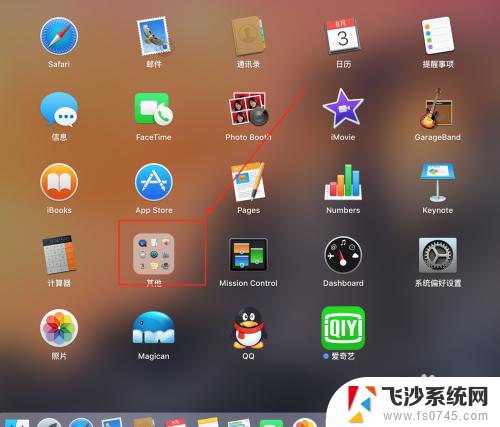 苹果的任务管理器 苹果电脑任务管理器打开方法
苹果的任务管理器 苹果电脑任务管理器打开方法2024-04-14
-
 电脑的任务管理器如何打开 如何打开任务管理器
电脑的任务管理器如何打开 如何打开任务管理器2024-02-24
-
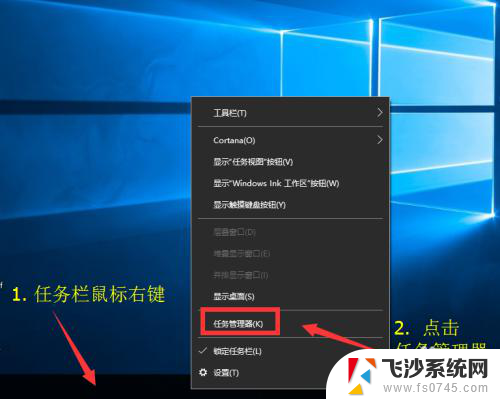 电脑进程快捷键任务管理器 如何打开任务管理器
电脑进程快捷键任务管理器 如何打开任务管理器2024-01-23
- 电脑怎么任务管理器 如何在Windows系统中打开任务管理器
- windowsxp任务管理器在哪 XP系统如何打开任务管理器
- 任务栏可以打开任务管理器吗 Windows 10任务管理器快捷打开方法
- 笔记本电脑的windows任务管理器在哪里打开? Windows 10任务管理器打开后卡顿解决方法
- 任务管理器cmd命令 用CMD命令打开电脑的任务管理器方法
- 任务管理器结束任务没反应 电脑任务管理器无法结束进程怎么办
- 电脑如何硬盘分区合并 电脑硬盘分区合并注意事项
- 连接网络但是无法上网咋回事 电脑显示网络连接成功但无法上网
- 苹果笔记本装windows后如何切换 苹果笔记本装了双系统怎么切换到Windows
- 电脑输入法找不到 电脑输入法图标不见了如何处理
- 怎么卸载不用的软件 电脑上多余软件的删除方法
- 微信语音没声音麦克风也打开了 微信语音播放没有声音怎么办
电脑教程推荐
- 1 如何屏蔽edge浏览器 Windows 10 如何禁用Microsoft Edge
- 2 如何调整微信声音大小 怎样调节微信提示音大小
- 3 怎样让笔记本风扇声音变小 如何减少笔记本风扇的噪音
- 4 word中的箭头符号怎么打 在Word中怎么输入箭头图标
- 5 笔记本电脑调节亮度不起作用了怎么回事? 笔记本电脑键盘亮度调节键失灵
- 6 笔记本关掉触摸板快捷键 笔记本触摸板关闭方法
- 7 word文档选项打勾方框怎么添加 Word中怎样插入一个可勾选的方框
- 8 宽带已经连接上但是无法上网 电脑显示网络连接成功但无法上网怎么解决
- 9 iphone怎么用数据线传输文件到电脑 iPhone 数据线 如何传输文件
- 10 电脑蓝屏0*000000f4 电脑蓝屏代码0X000000f4解决方法